Actividad OBTENER HTTP¶
Introducción¶
Una actividad HTTP GET, utilizando su conexión HTTP, recupera información sobre un recurso en un servicio accesible a través del protocolo HTTP o HTTPS, y puede usarse como fuente (para proporcionar datos en una operación) o como destino (para consumir datos en una operación).
Importante
Con la liberación del conector HTTP v2, recomendamos convertir las conexiones y actividades HTTP existentes a HTTP v2. Obtenga más información sobre los beneficios del conector HTTP v2 en nuestra publicación de blog HTTP v2 o vea una comparación de las características del conector HTTP y HTTP v2.
La intención a largo plazo de Jitterbit es dejar obsoleto el conector HTTP, lo cual se anunciará de acuerdo con la Política de fin de vida útil de Jitterbit. Actualmente, no hay un cronograma para su desaprobación y el conector HTTP sigue siendo totalmente compatible. Le recomendamos que convierta las conexiones y actividades HTTP existentes a HTTP v2 cuando sea posible.
Crear una Actividad HTTP GET¶
Se crea una instancia de una actividad HTTP GET a partir de una conexión HTTP utilizando su tipo de actividad GET.
Para crear una instancia de una actividad, arrastre el tipo de actividad al tela de diseño o cópielo y péguelo en el tela de diseño. Para obtener más información, consulte Crear una instancia de actividad en Reutilización de componentes.
Una actividad HTTP GET existente se puede editar desde estas ubicaciones:
- El tela de diseño (consulte Menú de acciones de componentes en Tela de Diseño).
- La pestaña Componentes del panel del proyecto (consulte Menú de acciones de componentes en Pestaña Componentes del panel de proyecto).
Configurar una Actividad HTTP GET¶
Siga estos pasos para configurar una actividad HTTP GET:
-
Paso 1: Ingrese un nombre y especifique la configuración
Proporcione un nombre para la actividad y especifique la URL, los parámetros de solicitud y los encabezados de solicitud. -
Paso 2: Proporcionar el esquema de solicitud
Proporcione un esquema de solicitud personalizado. -
Paso 3: Proporcionar el esquema de respuesta
Proporcionar un esquema de respuesta personalizado. -
Paso 4: revisar los esquemas de datos
Se muestran los esquemas de solicitud y respuesta configurados (si se proporcionan).
Paso 1: Ingrese un Nombre y Especifique la Configuración¶
En este paso, proporcione un nombre para la actividad y especifique la URL, los parámetros de solicitud y los encabezados de solicitud. Cada elemento de la interfaz de usuario de este paso se describe a continuación.
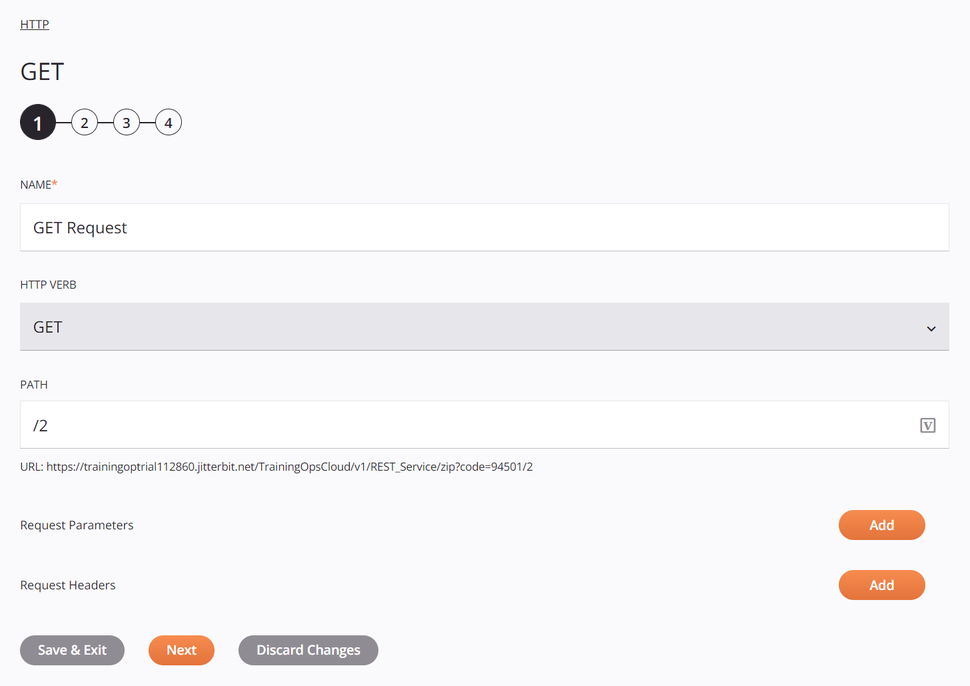
Consejo
Campos con un ícono de variable ![]() admite el uso de variables globales, variables del proyecto, y variables de Jitterbit. Comience escribiendo un corchete abierto
admite el uso de variables globales, variables del proyecto, y variables de Jitterbit. Comience escribiendo un corchete abierto [ en el campo o haciendo clic en el icono de variable para mostrar una lista de las variables existentes para elegir.
Importante
Los campos de las tablas muestran el icono de variable ![]() sólo en modo de edición. Para que los valores de las variables de estos campos se completen en tiempo de ejecución, la versión del agente debe ser al menos 10.75 / 11.13.
sólo en modo de edición. Para que los valores de las variables de estos campos se completen en tiempo de ejecución, la versión del agente debe ser al menos 10.75 / 11.13.
-
Nombre: Introduzca un nombre para identificar la actividad. El nombre debe ser único para cada actividad HTTP GET y no debe contener barras diagonales.
/o dos puntos:. -
Verbo HTTP: El verbo HTTP no se puede cambiar.
-
Ruta: Ingrese una ruta y/o parámetros de consultar que deben agregarse a la URL base que se especificó en la configuración de la conexión HTTP. Si proporciona parámetros de consultar, especifíquelos como lo haría en un navegador web, como
/queryrecord?id=10. -
URL: La URL creada como una concatenación de la URL base y la ruta ingresada anteriormente se proporciona como referencia. Para editar la URL, realice cambios en la URL base en la conexión HTTP o a la ruta ingresada arriba.
-
Parámetros de solicitud: Haga clic en el botón Agregar para agregar una línea y luego ingrese un Nombre y un Valor específicos para los parámetros solicitados. Haga clic en el botón Eliminar para eliminar una línea existente. Los parámetros de solicitud proporcionados se codificarán automáticamente en URL.
-
Solicitar encabezados: Haga clic en el botón Agregar para agregar una línea y luego ingrese un Nombre y un Valor específicos para la información del encabezado solicitado. Haga clic en el botón Eliminar para eliminar una línea existente.
-
Guardar y salir: Si está habilitado, haga clic para guardar la configuración para este paso y cerrar la configuración de la actividad.
-
Siguiente: Haga clic para almacenar temporalmente la configuración para este paso y continuar con el siguiente. La configuración no se guardará hasta que haga clic en el botón Finalizado en el último paso.
-
Descartar cambios: Después de realizar cambios, haga clic para cerrar la configuración sin guardar los cambios realizados en ningún paso. Un mensaje le pide que confirme que desea descartar los cambios.
Paso 2: Proporcione el Esquema de Solicitud¶
En este paso, puede proporcionar un esquema de solicitud personalizado (opcional).
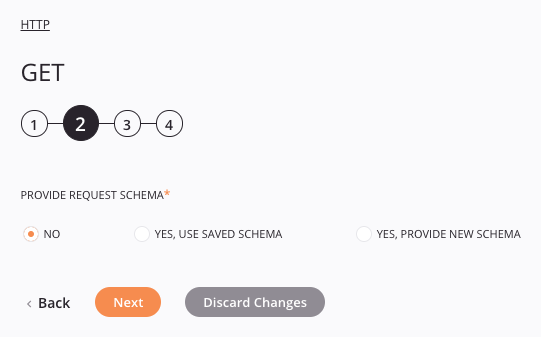
-
Proporcionar esquema de solicitud: El esquema de solicitud define la estructura de los datos de la solicitud que utiliza la actividad HTTP. Si se requiere un esquema de solicitud depende de si la actividad se utiliza como objetivo de una transformación y si el servicio web espera datos de solicitud estructurados (consulte Uso del esquema). Para obtener instrucciones sobre cómo completar esta sección de configuración de actividad, consulte Esquemas definidos en una actividad.
-
Volver: Haga clic para almacenar temporalmente la configuración de este paso y volver al paso anterior.
-
Siguiente: Haga clic para almacenar temporalmente la configuración para este paso y continuar con el siguiente. La configuración no se guardará hasta que haga clic en el botón Finalizado en el último paso.
-
Descartar cambios: Después de realizar cambios, haga clic para cerrar la configuración sin guardar los cambios realizados en ningún paso. Un mensaje le pide que confirme que desea descartar los cambios.
Paso 3: Proporcione el Esquema de Respuesta¶
En este paso, puede proporcionar un esquema de respuesta personalizado (opcional).
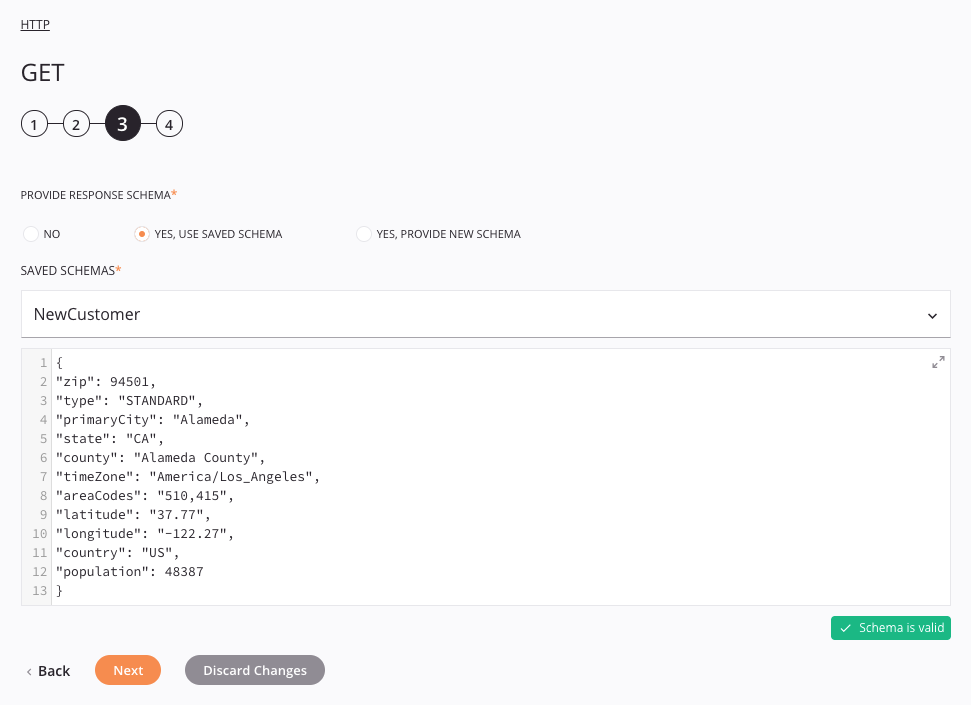
-
Proporcionar esquema de respuesta: El esquema de respuesta define la estructura de los datos de respuesta que utiliza la actividad HTTP. Si se requiere un esquema de respuesta depende de si la actividad se utiliza como fuente de una transformación y si el servicio web devuelve datos de respuesta estructurados (consulte Uso del esquema). Para obtener instrucciones sobre cómo completar esta sección de configuración de actividad, consulte Esquemas definidos en una actividad.
-
Volver: Haga clic para almacenar temporalmente la configuración de este paso y volver al paso anterior.
-
Siguiente: Haga clic para almacenar temporalmente la configuración para este paso y continuar con el siguiente. La configuración no se guardará hasta que haga clic en el botón Finalizado en el último paso.
-
Descartar cambios: Después de realizar cambios, haga clic para cerrar la configuración sin guardar los cambios realizados en ningún paso. Un mensaje le pide que confirme que desea descartar los cambios.
Paso 4: Revisar los Esquemas de Datos¶
Se muestran los esquemas de solicitud y respuesta configurados (si se proporcionan).
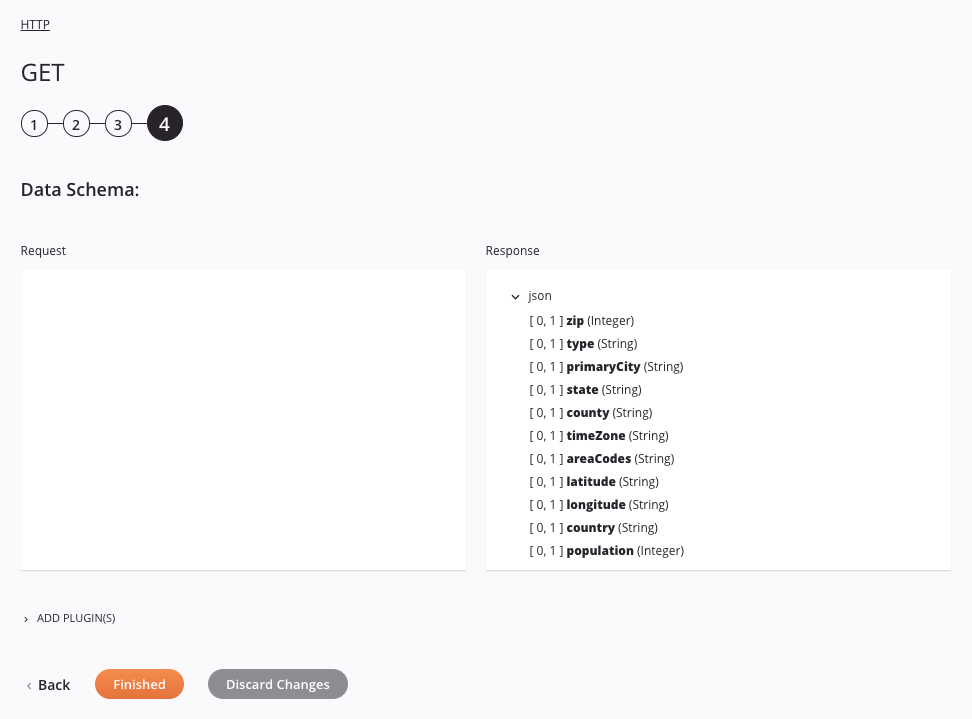
-
Esquema de datos: Si se proporciona durante la configuración de la actividad, se muestran los esquemas de datos de solicitud y/o respuesta. Si la operación utiliza una transformación, los esquemas de datos se muestran nuevamente más adelante durante la asignación de transformación proceso, donde puede asignar campos de destino utilizando objetos de origen, secuencias de comandos, variables, valores personalizados y más. También puede definir esquemas directamente en una transformación.
-
Agregar complemento(s): Los complementos son aplicaciones de Jitterbit o proporcionadas por el usuario que amplían las capacidades nativas de Harmony. Para aplicar un complemento a la actividad, haga clic para expandir esta sección y seleccione la casilla de verificación junto al complemento que se utilizará. Para obtener instrucciones adicionales sobre el uso de complementos, incluidos detalles sobre cómo configurar las variables requeridas utilizadas por el complemento, consulte Complementos agregados a una actividad.
-
Volver: Haga clic para almacenar temporalmente la configuración de este paso y volver al paso anterior.
-
Terminado: Haga clic para guardar la configuración de todos los pasos y cerrar la configuración de la actividad.
-
Descartar cambios: Después de realizar cambios, haga clic para cerrar la configuración sin guardar los cambios realizados en ningún paso. Un mensaje le pide que confirme que desea descartar los cambios.
Variables de Jitterbit Que Afectan el Envío HTTP¶
El sistema Harmony define ciertas variables globales que siempre están disponibles a lo largo de un proyecto, conocidas como variables Jitterbit o variables globales predefinidas. Las variables Jitterbit que se enumeran a continuación son particularmente útiles para actividades HTTP. Para obtener más información sobre el uso de variables Jitterbit, consulte Variables Jitterbit.
Estas variables de Jitterbit afectan la forma en que se realizan los envíos de fuentes HTTP:
jitterbit.source.max_redirsjitterbit.source.http.ssl_cert_idjitterbit.source.http.transfer_timeout
Estas variables de Jitterbit afectan la forma en que se realizan los envíos de destino HTTP:
jitterbit.target.http.form_datajitterbit.target.http.form_data.ContentTypejitterbit.target.http.form_data.filenamejitterbit.target.http.form_data.namejitterbit.target.http.max_redirsjitterbit.target.http.remove_trailing_linebreaksjitterbit.target.http.ssl_cert_idjitterbit.target.http.transfer_timeout
Próximos Pasos¶
Después de configurar una actividad HTTP GET, puede usarla dentro de una operación o secuencia de comandos como se describe a continuación. Es posible que también desee configurar la fragmentación de datos para dividir los datos en porciones más pequeñas para su procesamiento.
Completa la Operación¶
Después de configurar una actividad HTTP GET, complete la configuración de la operación agregando y configurando otras actividades, transformaciones o secuencias de comandos como pasos de la operación. También puede configurar los ajustes de operación de una operación, que incluyen la capacidad de encadenar operaciones que se encuentran en el mismo flujo de trabajo o en diferentes flujos de trabajo.
Una vez que se ha creado una actividad HTTP GET, se puede acceder a las acciones del menú para esa actividad desde el panel del proyecto en las pestañas Flujos de Trabajo o Componentes, y desde el tela de diseño. Consulte Menú de acciones de actividad para detalles.
Los patrones de operación con las que se pueden usar las actividades HTTP GET dependen de si la actividad proporciona datos (como fuente) o recibe datos (como destino) en una operación, como se describe a continuación en Usado como fuente y Usado como objetivo.
Aunque es típico que las actividades HTTP GET se utilicen como origen, es posible utilizar una actividad HTTP GET como destino. Si el servicio web específico proporciona esquemas de solicitud o respuesta para cada método determina si una actividad se puede utilizar como origen o destino, como se describe en Partes de una operación en Creación y configuración de operaciones.
Nota
Cuando una actividad HTTP GET se utiliza como Actividad de destino 1/Actividad de origen 2 en el Patrón de archivo HTTP de dos destinos, la actividad devuelve un mensaje que indica éxito {"success": true} o fracaso {"success": false} en lugar de la respuesta real.
Cuando esté listo, desplegar y ejecute la operación y valide el comportamiento comprobando los registros de operación.
Utilizado Como Fuente¶
Las actividades HTTP que se utilizan como origen se pueden utilizar con estos patrones de operación:
- Patrón de archivo
- Patrón de transformación
- Patrón de archivo de dos objetivos (solo como primera fuente)
- Patrón de archivo HTTP de dos destinos (como primera o segunda fuente)
- Patrón de dos transformaciones (solo como primera fuente)
- Patrón de destino masivo de Salesforce
Otros patrones no son válidos utilizando actividades HTTP que se utilizan como fuente.
Utilizado Como Objetivo¶
Las actividades HTTP que se utilizan como destino se pueden utilizar con estos patrones de operación:
- Patrón de archivo
- Patrón de secuencia de comandos
- Patrón de transformación
- Patrón de archivo de dos objetivos (solo como segundo objetivo)
- Patrón de archivo HTTP de dos destinos (como primer o segundo objetivo)
- Patrón de dos transformaciones (solo como segundo objetivo)
- Patrón de origen masivo de Salesforce
Otros patrones no son válidos utilizando actividades HTTP que se utilizan como destino.
Uso de Actividades HTTP en Secuencias de Comandos¶
También se puede hacer referencia a las actividades HTTP en un secuencia de comandos para usar con funciones de secuencia de comandos que utilizan un sourceId o targetId como parámetro, incluidos estos:
Funciones de Jitterbit¶
ArchiveFileBase64EncodeFileDBLoadDBWriteDeleteFileDeleteFilesDirListFileListFlushAllFilesFlushFileReadFileSfLookupAllToFileWriteFile
Funciones de Jitterbit de JavaScript¶
Para obtener más detalles sobre cómo hacer referencia a actividades en secuencias de comandos, consulte Extremos en Jitterbit Script o Extremos en JavaScript.
Usar Fragmentación¶
Muchas APIs de servicios web tienen limitaciones de tamaño. Si se encuentra con límites de registros impuestos por la API, es posible que desee utilizar fragmentación de datos para dividir los datos de origen en múltiples fragmentos. Luego, la transformación se realiza en cada fragmento por separado, y cada fragmento de origen produce un fragmento de destino. Los fragmentos de objetivo resultantes se combinan para producir el objetivo final.
Para obtener instrucciones y mejores prácticas sobre el uso de fragmentación de datos, consulte Opciones de operación.